子表介绍
什么是子表
在填写一份表单时,有时会录入多条清单类型的数据,这些数据的行数不固定,但都属于同一类的业务数据,因此可以做一个子表格来规范其录入,这就是子表字段,即表中表。
例如:
- 一个员工的多段工作经历(主表是《员工》、子表 《工作经历》)
- 一个销售订单中有多个商品销售清单(主表是《订单》、子表 《订单明细》)
- 一个报销单的多个报销明细 (主表是《报销单》、子表 《报销明细》)
场景示例:在销售订单中建一个订单明细的子表
1、新增子表字段入口
从左侧拉取子表字段,拖拽到合适的位置
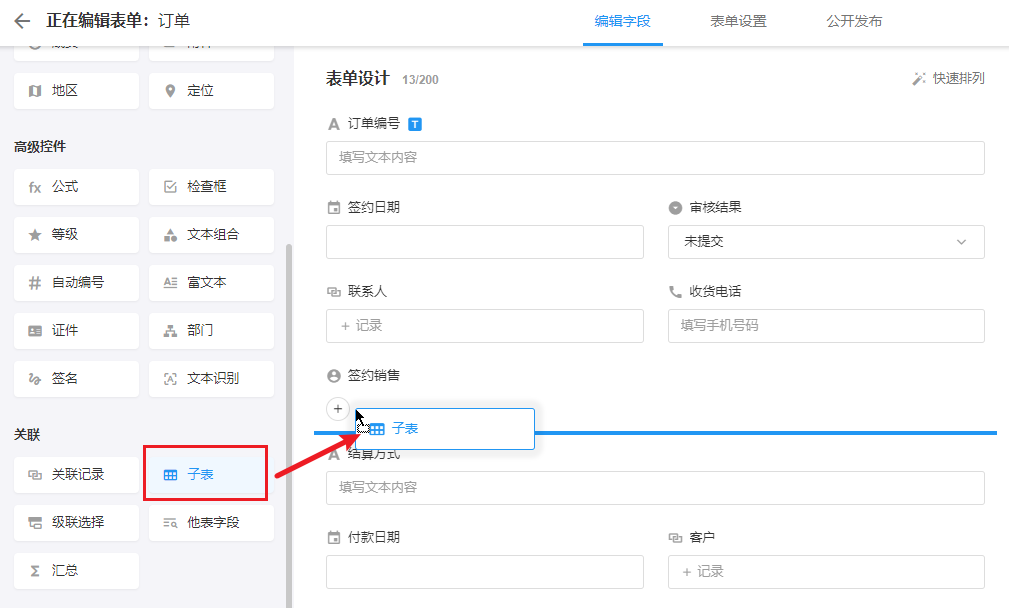
2、选择添加子表的方式
有两种添加子表的方式:从空白添加子表 和 将已有工作表做为子表
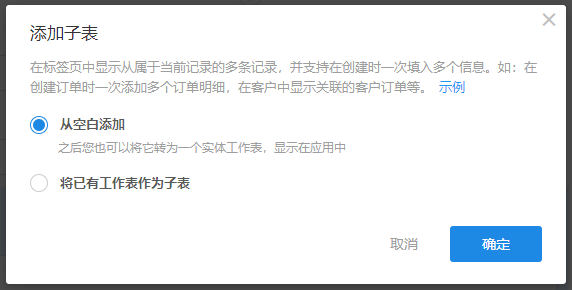
从空白添加: 直接创建一个新的子表,并设计子表的结构。这个子表不会显示在工作表导航中,只能通过主表(例如订单表就是主表)查看和添加。
将已有工作表作为子表: 直接引用已有的工作表设置为子表,即子表有实体表。
我们先从空白添加子表的方式介绍。
3、从空白添加子表
1)为子表添加字段
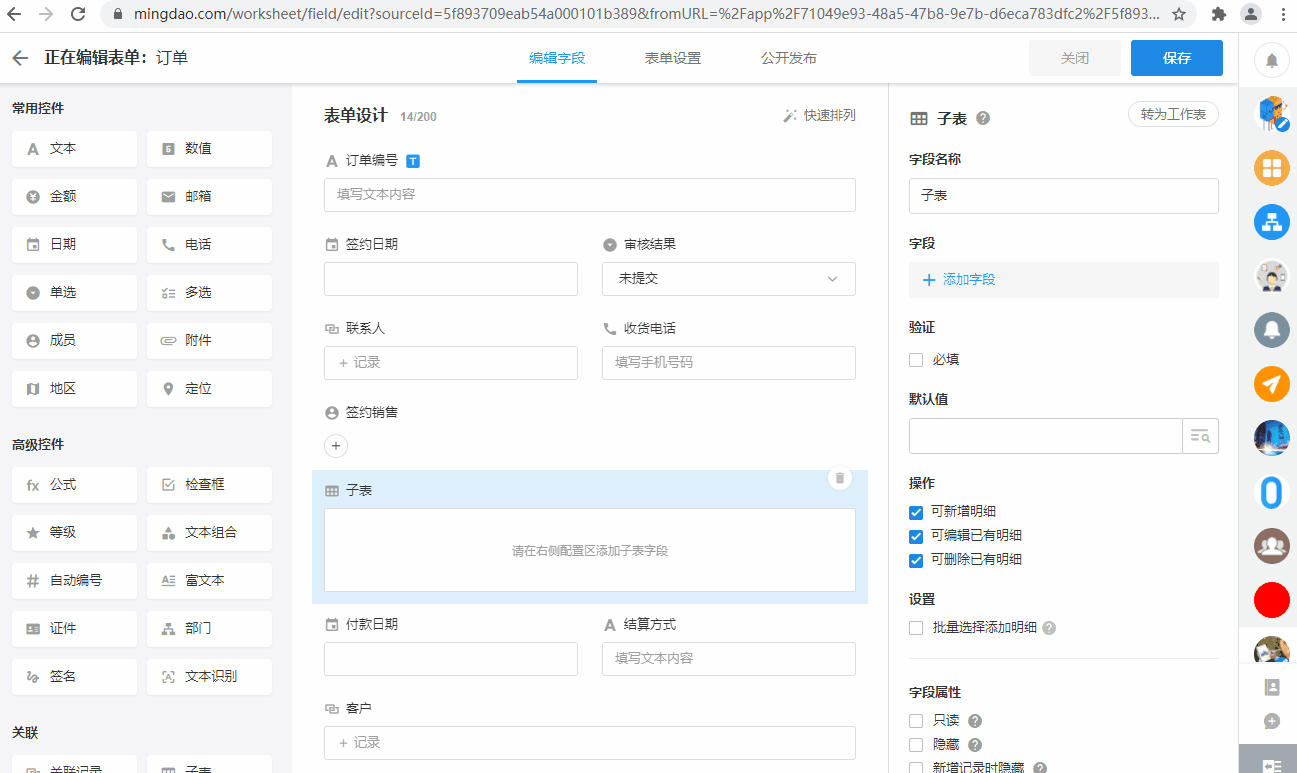
2)子表中的字段的基础设置
设置子表名称
调整字段顺序
删除子表里的字段
更改子表里的字段配置
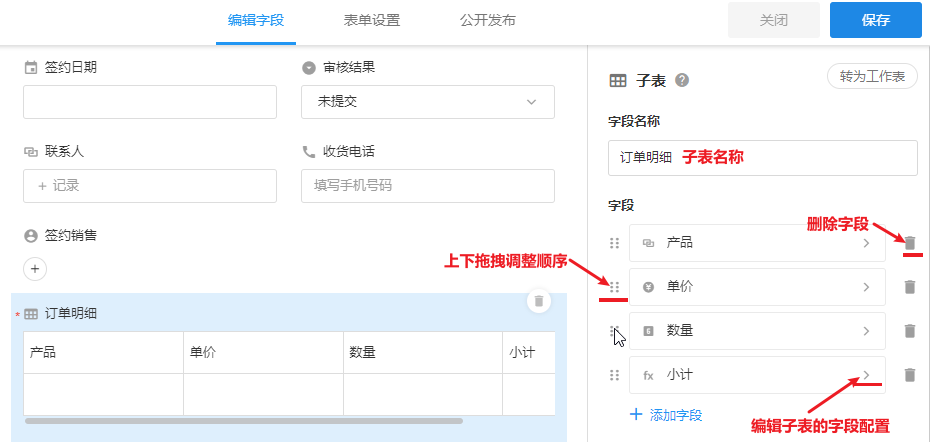
子表中的字段的属性和验证方式 点击子表名称,设置字段的属性和验证方式
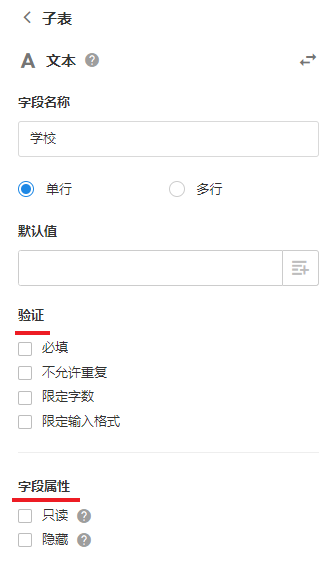
3)保存并测试
设计好子表字段后,添加一些子表数据进行测试。
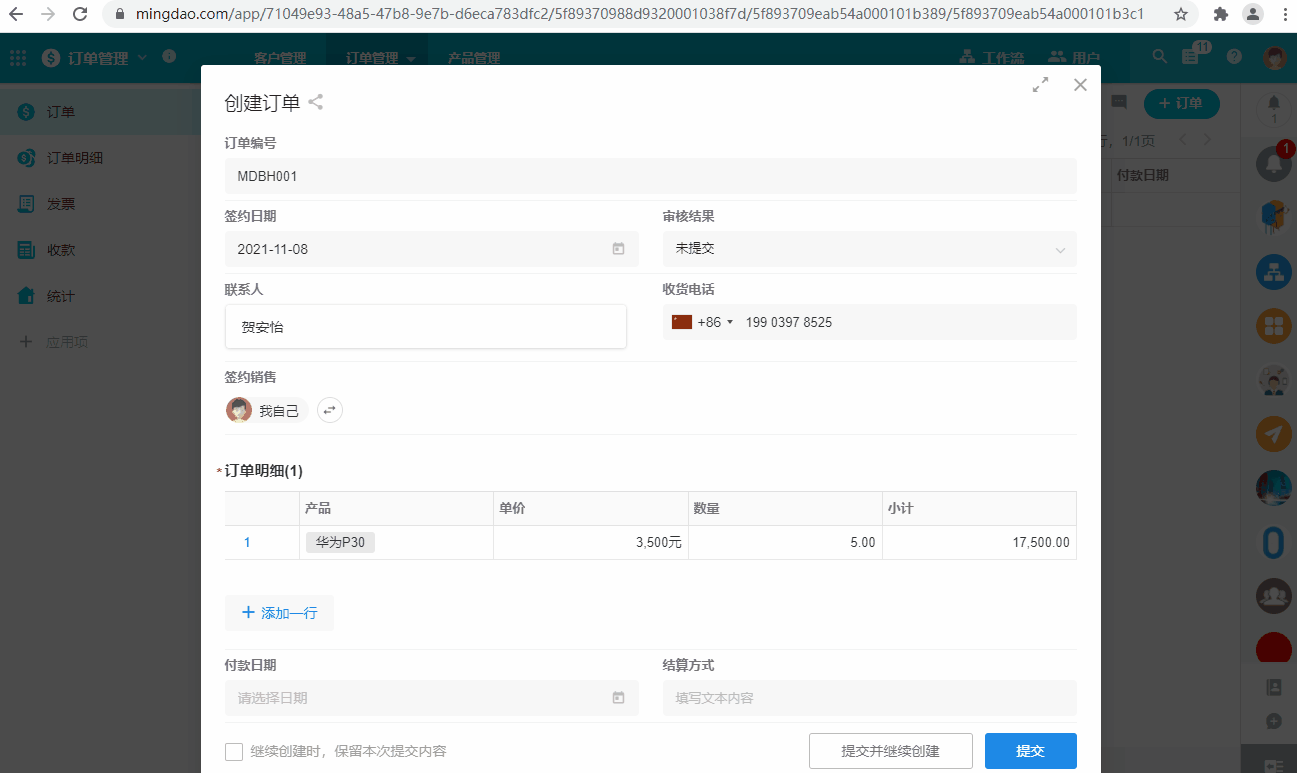
4、将已有工作表作为子表
如果您已经创建好了一个工作表,它的结构符合子表,则可以直接引用为子表。通过这个方式,就不用再配置子表字段了,只需要设置显示的字段即可。
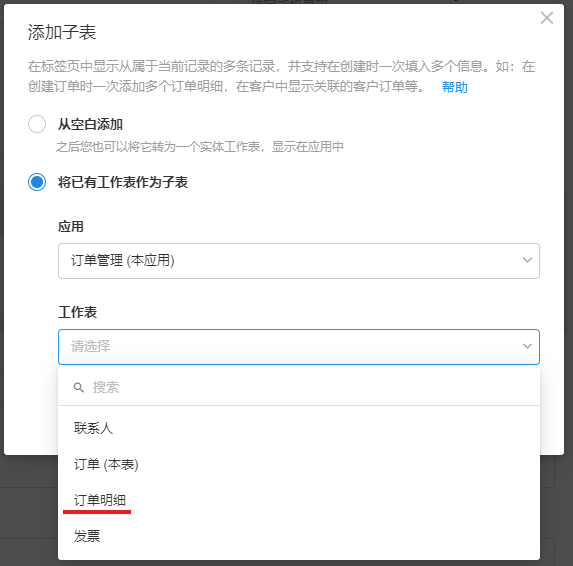
设置子表中显示的字段
由于字段是在对方工作表中创建管理的,不能对字段进行删除、改名等操作。只能设置在子表中显示哪些字段以及它们之间的顺序。
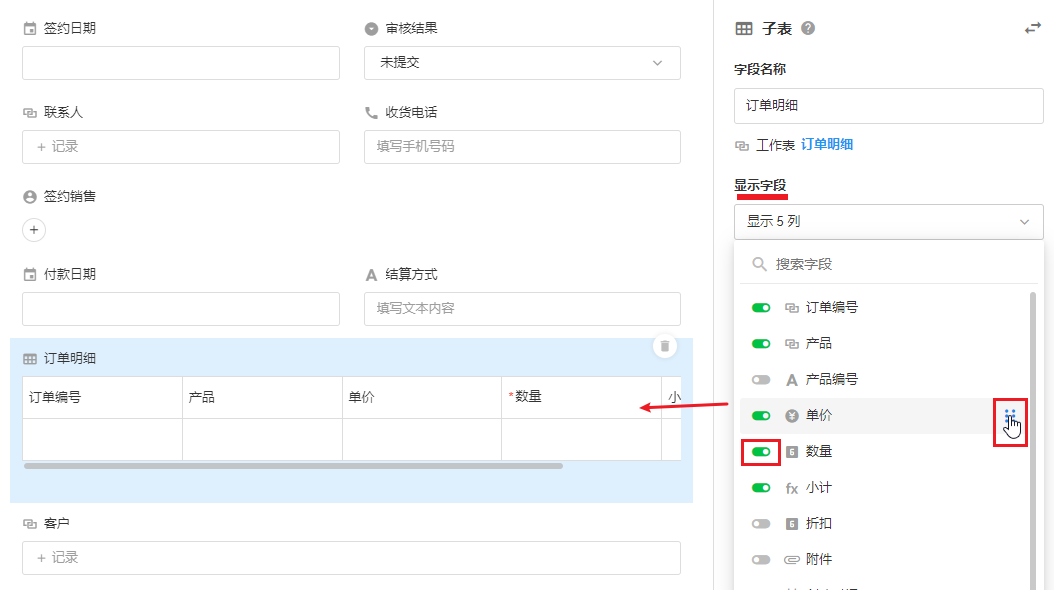
5、子表数据的添加方式
添加子表行数据时,可以限制每次只能增加一行,也可以一次添加多行(需有关联)。
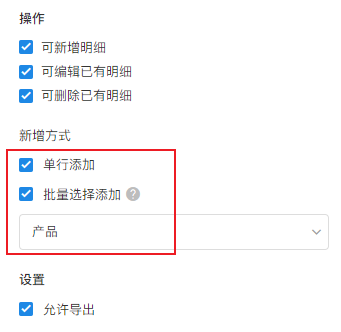
单行添加
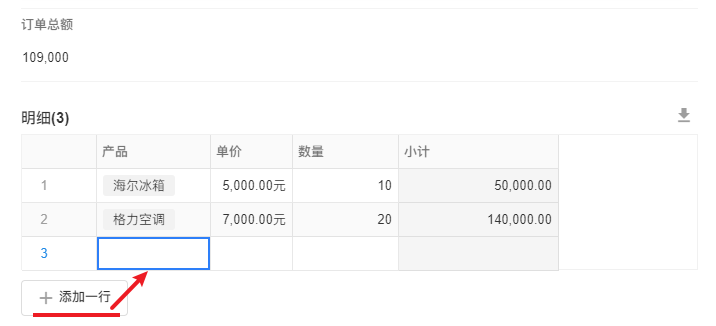
按钮名称为:“添加一行”,点击后,增加一行明细可编辑字段。
批量选择添加
我们在添加多个订单明细时,一般操作是有几个产品下单就点击新增几次,每次都关联产品记录,填写购买数量。
其实可以批量选择购买的“产品”,自动增加相应行,再进行修改和完善即可。
如下图、勾选批量选择添加。

此方式只适合有关联字段,如关联产品, 如果子表中没有关联字段,则不能使用批量添加的功能。
效果:
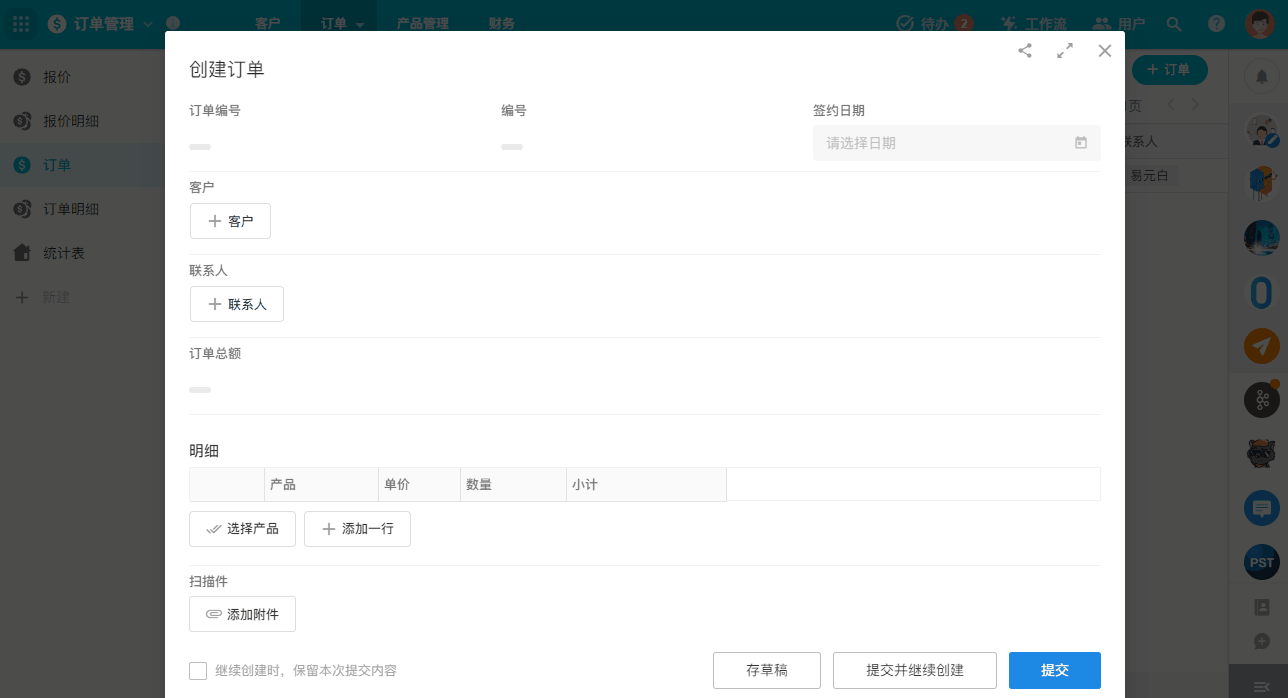
批量选择的按钮名称为:“选择产品”(产品为关联字段名称)。
6、只读、隐藏和新增时隐藏
这里会把整个子表当作一个整体看待,如果设置只读,则子表中所有字段都是只读的。如果需要单独设置子表中的某个字段,进入字段详情配置中调整。
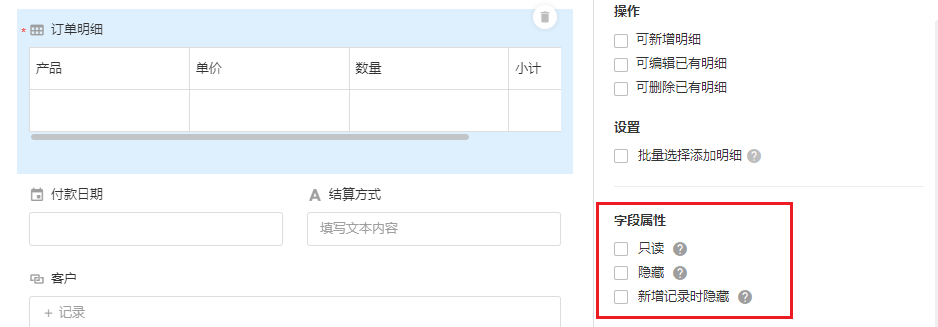
7、子表数据的操作
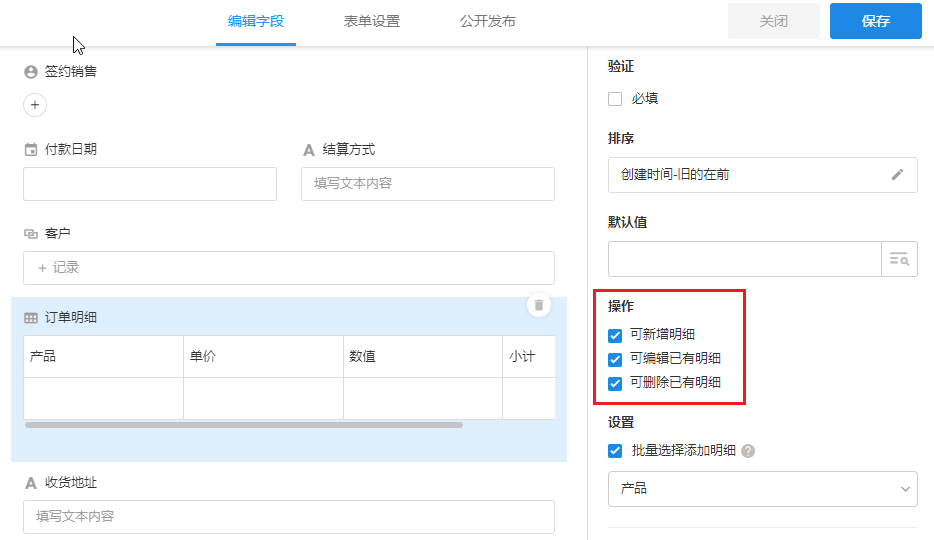
可新增明细
有时,子表明细只能通过工作流或默认值自动填充,不能手动添加,则可勾选此项,用户在新增或编辑主记录时,不能手动添加新的明细(没有添加按钮)
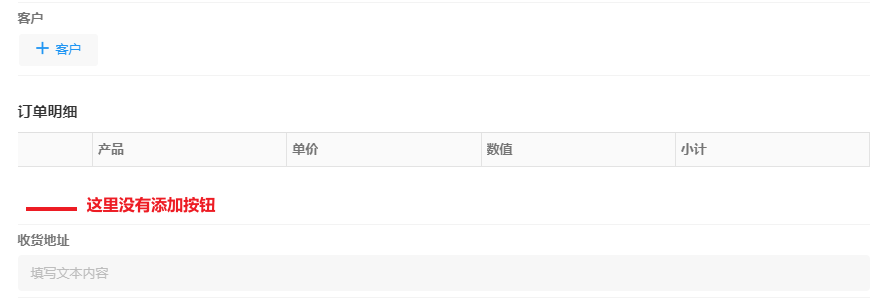
可编辑已有明细
有时候明细数据创建后,不能手动修改,则可勾选此项。用户无法激活字段进行编辑。
可删除已有明细
勾选后,则没有删除按钮。(新增时还没有保存的明细时可以删除的)
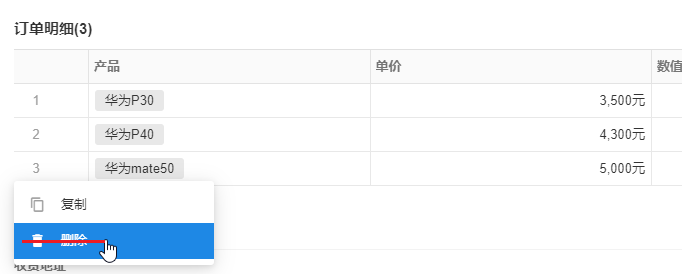
子表数据注意事项
不支持批量删除子表数据
删除主记录时,子表记录也跟随删除
子表数据不支持单独打印、分享、创建为任务
8、子表数据的排序
子表数据支持设置排序规则(仅支持查看已有记录),新增一行子表数据都在最下方,保存后按排序规则。
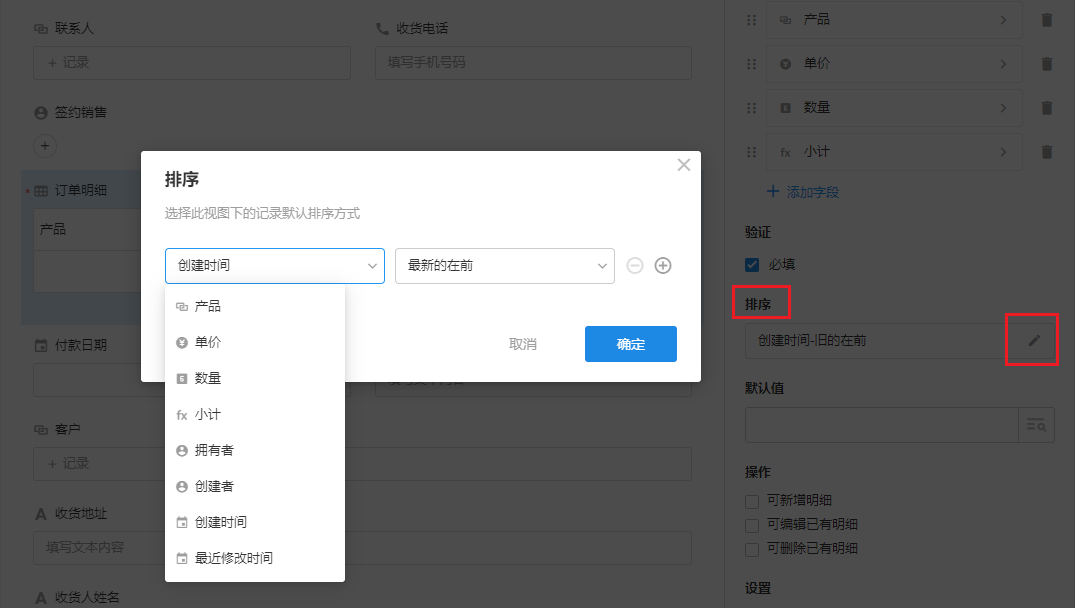
9、如何调整子表列宽
打开一条已有记录,拖拽调整列宽后,保存即可。
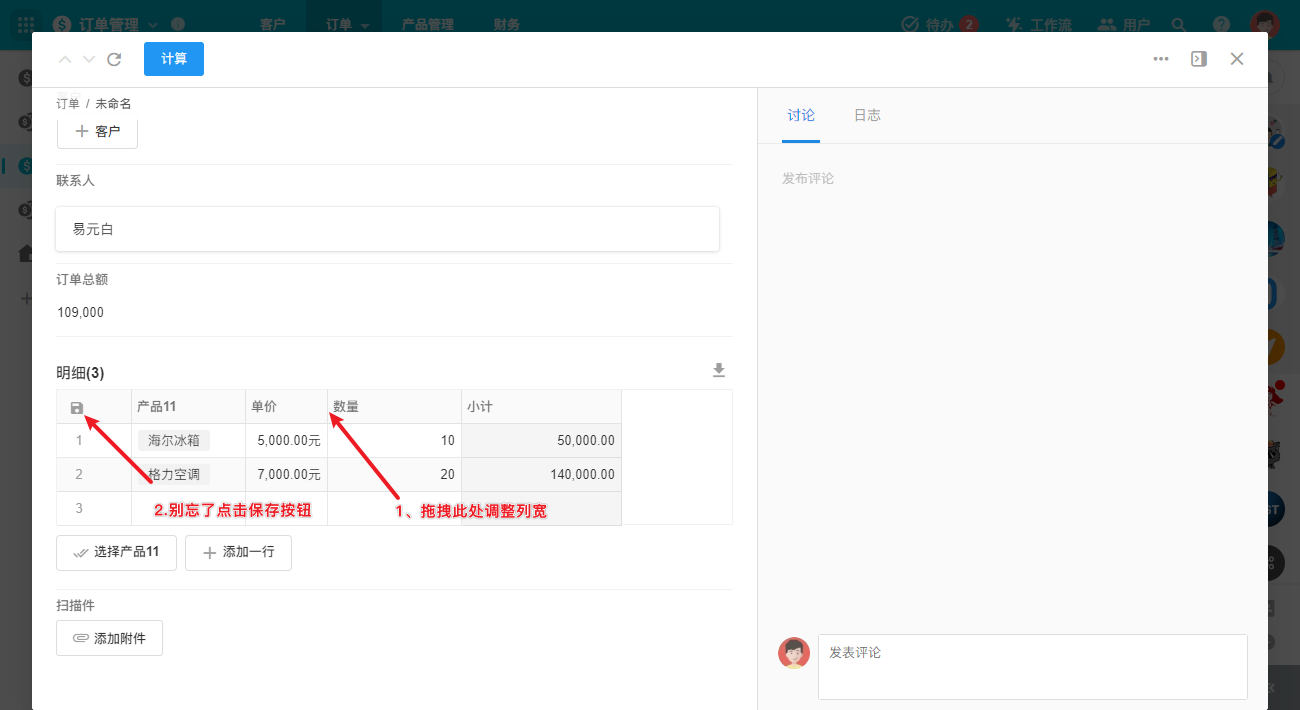
10、导出子表数据
勾选后,在记录页面即可导出其子表数据。
下载导出按钮位置:
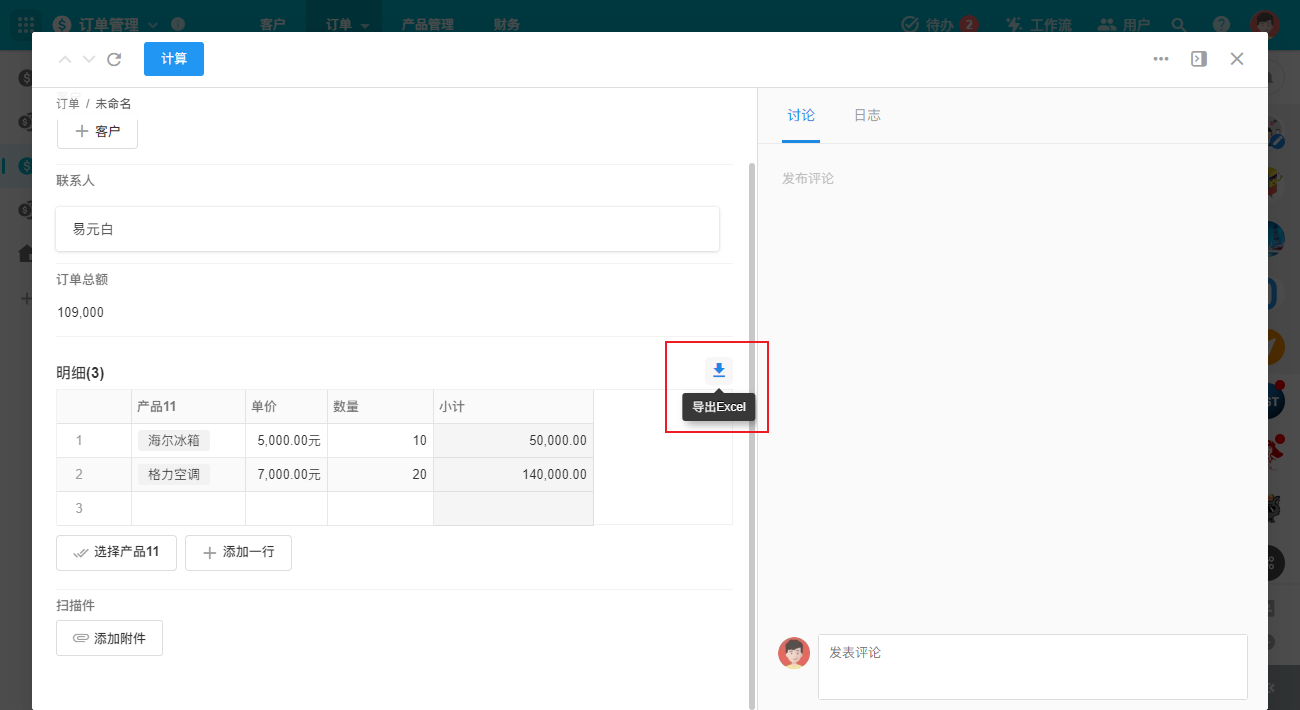
10、子表的默认值
子表数据支持添加默认值,新建记录时自动填充子表。默认值的方式支持静态默认值和动态默认值(查询工作表的方式)
1)静态默认值
添加默认值后,每次创建一个新的主表记录,子表都会自动填充相同的子表数据。例如,在员工档案管理中,需要添加员工的教育经历,基本包含小学、初中、高中、大学。这时可以设置4条默认数据,只需更改日期即可和名称即可。
设置静态默认值
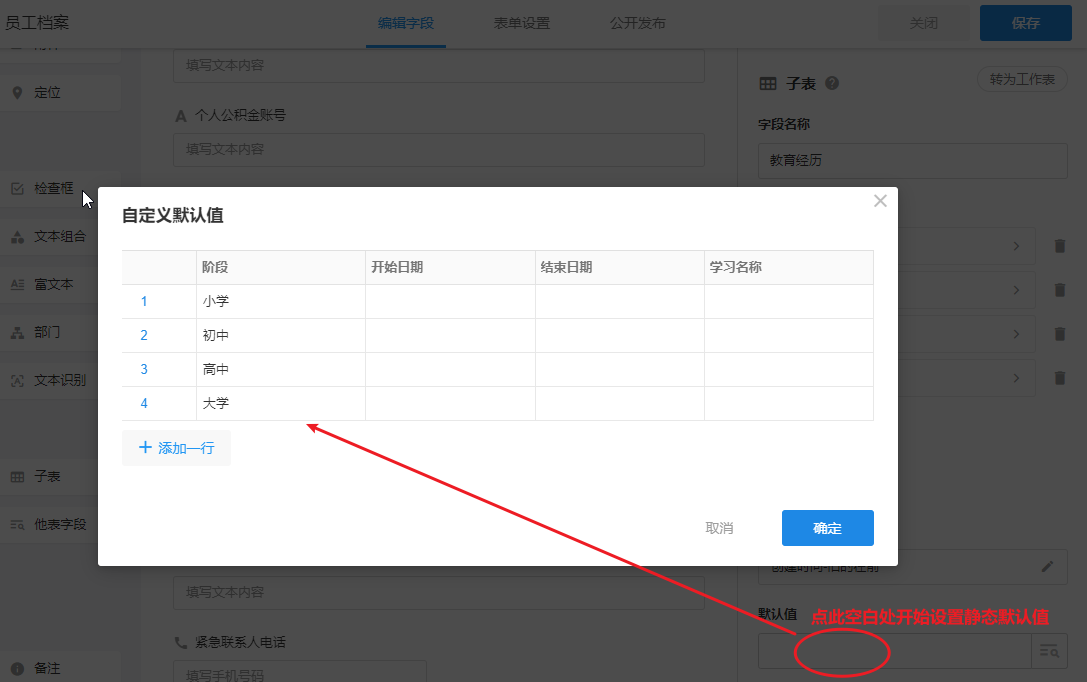
效果
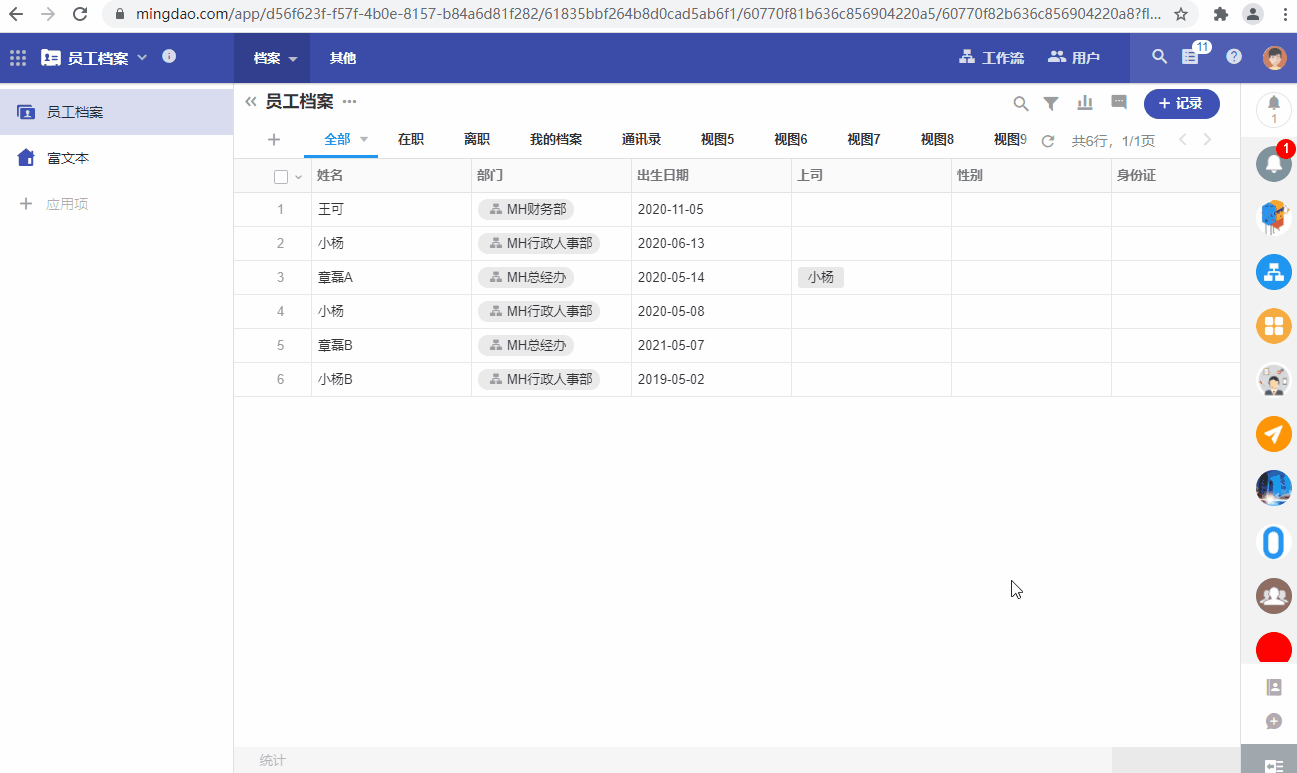
2)动态默认值
动态默认值是指将从某个工作表中按照一定条件获取多条数据自动填充到子表中。例如,设备巡检时,选择完设备后,从巡检模板表中查询出此设备的相关巡检项目,自动填充到巡检内容(子表)。
动态默认值配入口:
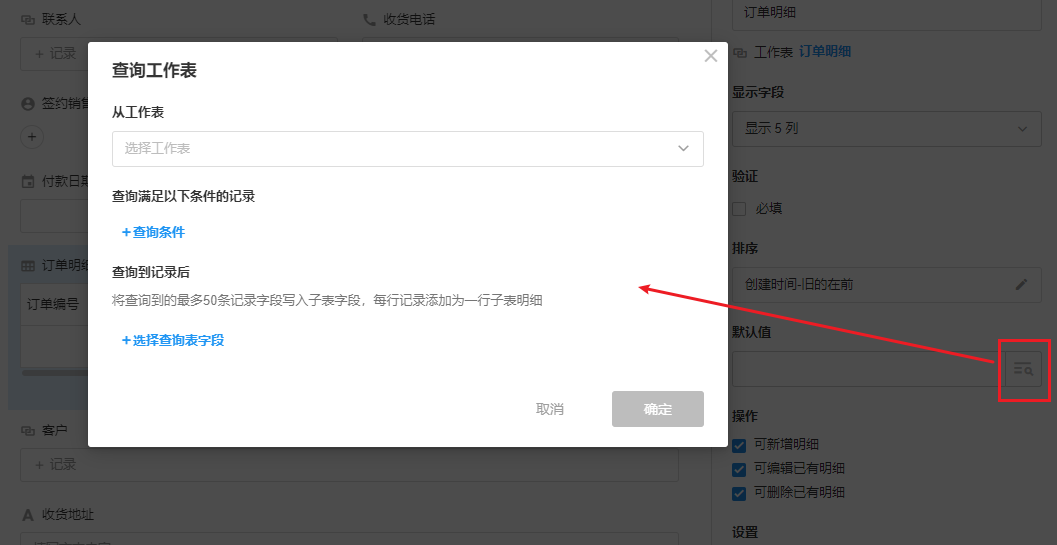
效果:
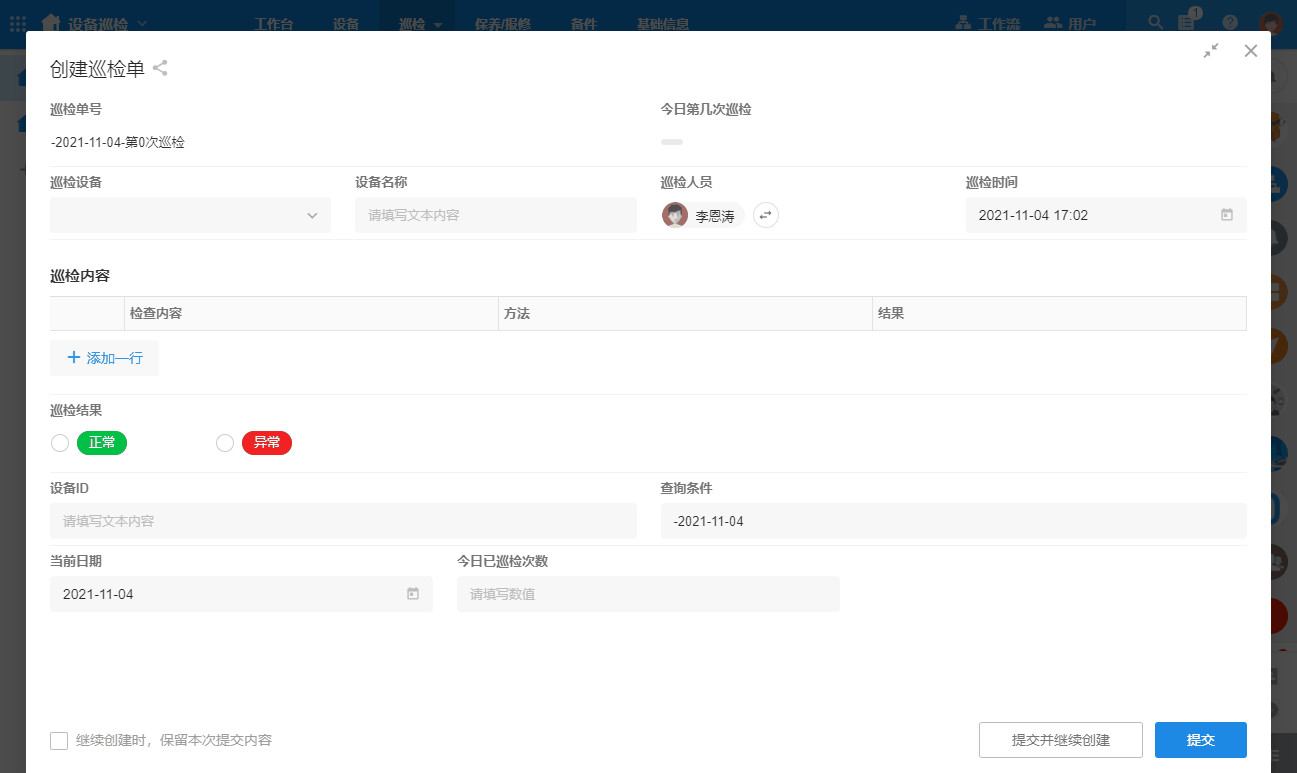
查询工作表的配置点此查看详细介绍
11、将子表转为实体工作表
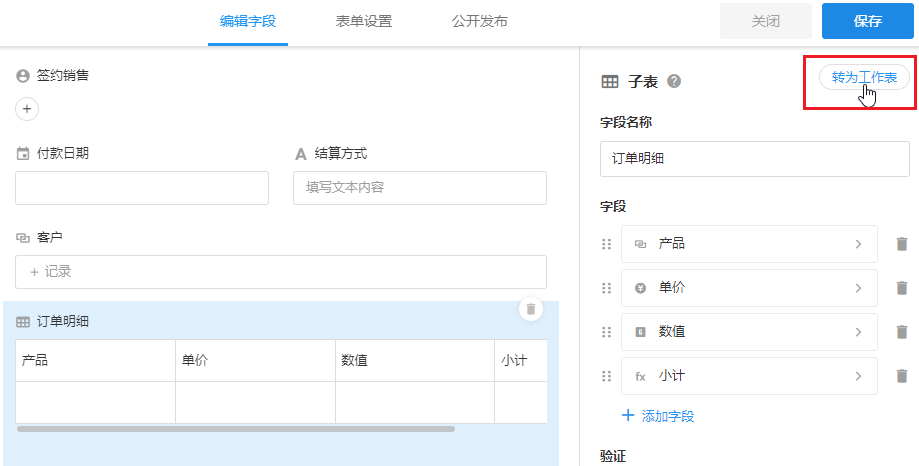
转为工作表后,就会显示在应用中的导航了。空白子表是不会出现在工作表导航中的。
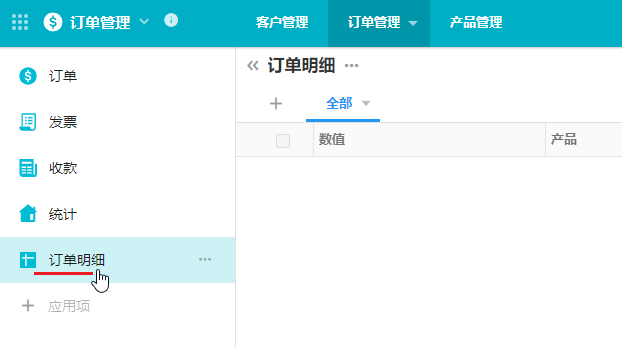
转换为工作表后,就可针对子表的数据单独的统计分析了。
TIPS:
- 子表转为了实体工作表,但依旧不是关联关系,而是包含和归属关系,两表之间是没有关联控件的。
- 转换为实体工作表后,在主表(费用报销)中,删除子表这个字段, 子表(明细表)是不被删除的,已经添加的子表数据也不会被删除。
- 子表字段转为工作表后,就不能逆行转换操作了。
12、子表和关联记录
1)子表和关联记录的转换
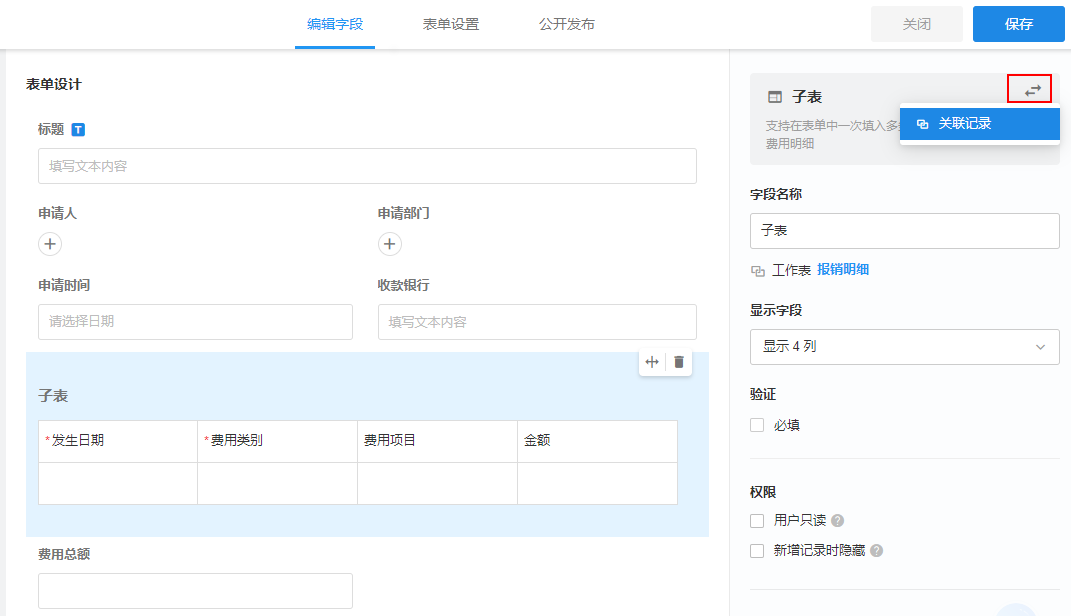
点击右上角的 转换按钮,子表(已经转换为工作表)就可以转为 关联记录
转为关联子表后,在工作表中添加主表的反向关联字段(默认关联单条(卡片))
同样的操作,关联记录也可以转为子表, 类似将已有工作表引用为子表。
2)子表和关联记录有哪些区分不同
请参考:子表和关联记录的区别
13、子表的数据如何批量获取和新增
请参考:子表数据的批量获取和新增
文档问题反馈
文档中是否有错别字、内容过期、难以理解等问题? 点此给我们反馈吧